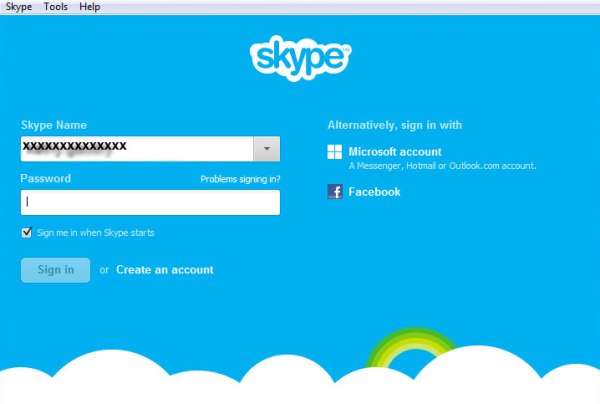Skype è una cosa necessaria e conveniente, oggi è installato su quasi tutti i personal computer e laptop per impostazione predefinita. Utilizzando Skype, non solo puoi inviare messaggi di testo e foto gratuitamente, ma anche comunicare utilizzando una webcam, nonché organizzare intere conferenze letteralmente per un centesimo. E questo non solo rende il tempo libero più interessante, divertente e versatile. Skype è molto utile quando devi discutere problemi attuali con dipendenti di diverse regioni. Tuttavia, molti utenti non sanno ancora come accedere a Skype.
Di che cosa hai bisogno
Certo, hai bisogno di un computer, internet e Skype installati. Devi avere un tuo profilo su Skype, dove pubblichi dati e foto in modo che altri utenti possano riconoscerti, trovarti e invitarti come amici.
Per accedere alla tua pagina, ogni volta devi inserire il tuo nome utente e password. È meglio ricordarli e scriverli su un foglio di carta separato e aggiornarli periodicamente. Per facilitare e velocizzare il processo, puoi salvare tutti i dati e attivare l’autorizzazione automatica.
Dopo la registrazione, il programma ti chiederà di inserire ulteriori informazioni su di te, ma questo non è necessario, tutto è a tua discrezione. Se vuoi aggiungere qualcuno alla tua lista di contatti, devi inserire il suo nome utente nella barra di ricerca, preferibilmente anche la città e l’età. Questo velocizzerà la ricerca. Quindi dovresti inviare una proposta di amicizia alla persona. Se risponde, riceverai una notifica. In caso contrario, non sarai in grado di aggiungerlo al tuo elenco di contatti.
Cosa fare dopo
Quindi, il computer è acceso, Skype è disponibile, login e password sembrano inseriti correttamente, ma non riesci ad accedere a Skype? Controllare tutti i possibili errori e malfunzionamenti nell’ordine:
- Innanzitutto controlla quale lingua è installata. Hai bisogno dell’inglese. Se ce n’è un altro, cambialo e reinserisci la password e accedi.
- Digita con attenzione e lentamente tutte le lettere e i segni, non dovrebbero esserci errori.
- Se non sei sicuro di ricordare correttamente tutti i dati necessari per accedere al programma, contatta il servizio di assistenza per ripristinare l’accesso al tuo profilo. Non è affatto difficile, basta seguire tutte le istruzioni che compaiono nelle finestre e inserire solo i dati corretti.
- A volte, per accedere a Skype, l’account deve essere completamente cancellato. Questo è necessario se il problema è dovuto a un’infezione da virus sul computer. Salva separatamente tutte le informazioni di Skype di cui hai bisogno, cancellale, pulisci il tuo PC. Quindi riscarica e installa tutti i programmi e i driver, incluso Skype.
Non ignorare i messaggi inviati dall’amministrazione Skype. Il fatto è che il programma è molto popolare, è utilizzato da diversi milioni di persone in tutto il mondo. E per comodità della loro comunicazione, il programma viene costantemente migliorato e aggiornato. Pertanto, quando possibile, non perdere le nuove versioni di Skype e installale sempre sul tuo computer.
Se ci sono problemi
Fai tutto secondo le istruzioni, ma Skype rimane ancora non disponibile? Prima di tutto, controlla la disponibilità di Internet. Spesso, anche utenti competenti ed esperti iniziano a eseguire varie operazioni in caso di alcuni guasti, e il punto è semplicemente la bassa velocità di Internet o un cavo estratto accidentalmente.
In tal caso, puoi sempre accedere a Skype dal tuo telefono. Ma per questo è necessario scaricare la versione adatta al proprio modello, installarla sul proprio gadget e registrarsi per una nuova per evitare errori del programma.